
左右対称片手ゲーミングキーボードを買った話【DeLUX T9】
PCのFPSゲーマーにとって「パッド派vsマウス派」論争はなかなか激しい争いではないか。

パッドは三次元的・連続的でスムーズな操作性に強みがある一方で、マウスによる圧倒的なエイム性能・視点移動の速さはパッドでは実現不可能だ。
FPS以外でも、自由な姿勢でプレイできるパッドと、ショートカットキーを大量に使えるマウス+キーボードのどちらを選ぶかは大きな問題である。

ところで、私の立場としては完全にパッド派である。というのも、左利きという身体的制約によりキーボードの操作に難があるのだ。
詳しくは以前の記事でも少し述べたが、右手でキーボード操作をすることになるためスペースキーが絶望的に押しづらいわけだ。頻繁にスペースキーを叩くゲームでは毎回小指がつりそうになっている。

そんなわけでずっとパッドを使っているのだが、少し前に「ぎゃるがん」というゲームをプレイした際にマウスのチートすぎるエイム力を実感することになった。
「ぎゃるがん」について知らない人もいると思われるので、一応説明文を引用しておく。
『ぎゃる☆がん』は、天使の矢に当たり、1日限定の超絶モテ男になってしまった主人公が、次々と言い寄ってくる女の子たちを眼力(通称:フェロモンショット)で昇天させ、意中のヒロインを目指す眼(ガン)シューティングゲーム。
あらすじだけ説明するとやばいゲームと感じるかもしれないが、実際やばいゲームである。

ちなみに開発元のインティ・クリエイツはロックマンゼロシリーズ(発売元はカプコン)を手掛けているメーカーで、ちょっとレトロテイストで良質な2Dアクションに定評がある。ただし、ぎゃるがんはレトロテイストでもなければ2Dアクションでもない。
で、このゲーム元々は家庭用ゲーム機向けにリリースされたということもあり、完全にパッドでの操作を前提とした作りになっている。しかしながらシューティング操作はマウスを使うことも可能で、マウスを使うとはっきり言ってゲーム難易度がまるっと変わってしまうほど操作性が向上した。

というのもパッドでは視点移動をスティック操作でノロノロやらなければならず、エイム性能もかなり悪い。
その一方でマウス操作なら画面の端から端まで一瞬で移動することも可能で、エイムも狙いたいところへ正確に合わせることができる。特にこのゲームはエイムアイストなんて素晴らしい機能は搭載されていないため、まさにチート級の操作性。もしPvPシステムがあったら一瞬で環境崩壊である。
左右対称ゲーミングキーボードとの出会い
そんな出来事があってからマウス+キーボードでもゲームしてみようかなと思うようになった……が、やはり左利きの操作性の悪さという壁が立ちはだかる。
ゲーム用のキーボードを探してみると、半分になっており片手で扱いやすいものも見かけたが、いずれにしろ右手で扱うことは考慮されていない。
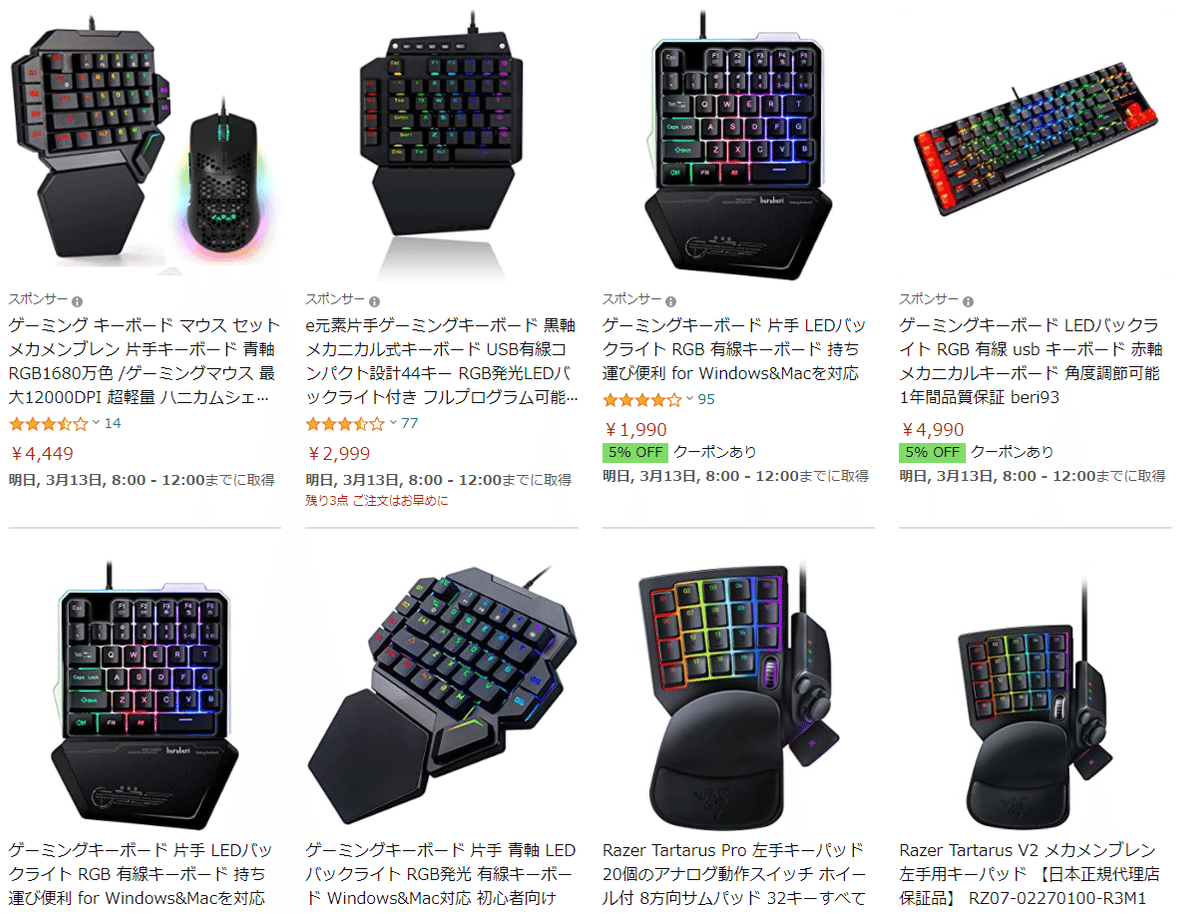
これはマウスについても同様で、ゲーミングマウスのようなボタンがいくつも搭載されたマウスはほとんどが右利き用に作られている。しかしながら中には左右対称で左利きでも使いやすいタイプのものもあり、私はG300Srというものを使っている。
詳しくは上の記事を見てほしいが、ショートカットキーをマウスのボタンに割り振ることで左利きには扱いづらいCtrl系の使いやすさが爆上がりした。右利きの方々にとっても、ゲーミングマウスで作業効率を向上させるのは有用であると思う。
で、キーボードでも同様に左利きが扱いやすい左右対称のキーボードがあるのではないかと探してみた。すると唯一ヒットしたのがこちら。
普段使っているキーボードとは全く違う形になっている。これなら右手でも不自由なくゲームができるのではないか。
ただし、Amazonのこの値段は微妙に高く、お試しで買うには少々ハードルが高い。というわけで、AliExpressを利用して中国から輸入した。販売店がいろいろとありどこで買えば最安値なのか分かりづらかったが、うまく探せば送料込みでだいたいAmazonの半額くらいの値段だ。

で、注文してから2週間程で到着した。
開封の儀
さっそく開けていく。

内容物は中華製らしい簡素な感じで、本体以外には簡単な説明書くらいしかついていなかった。しかも中国語なのでなんとなくしか読めない。

とはいえ、基本はキーボードなので操作で特に困ることはなかった。
手を乗せるとこんな感じ。サイズは割と大きめなので子供など手が小さい人は若干辛いかもしれない。

普通のキーボードと違い、キーが格子状に並んでいる。下にある赤いボタンはどちらもスペースキーになっており、左手でも右手でも親指で使えるようになっているわけだ。

右下のmodeボタンを押すとWASDキーを上下左右の矢印キーとして利用できるようになる。

また、調べたところによるとバックライトが光るとのことだったが、そんな機能は全くなかった。どうやら販売店によって若干モデルの差があるようで、一部のキーの割り当ても異なるようだ。

Amazonで販売されているものは光るタイプだと思われるが、上のキャプチャー画像を見る限りあまりバリバリ光るわけではなさそう。AliExpressだと販売店が大量に存在するため、モデルの微妙な違いを気にする人はよく調べないといけないだろう。
使ってみた感想
で、実際に3Dゲームを中心にいくつかゲームをプレイして操作性を試してみた。

まずFPSから、やはり親指でスペースキーが押せるということで操作性はかなり向上した。ボタンも全体的に押しやすくいい感じだ。
特に私が珍しくマウス+キーボードで遊んでいたMinecraftでは、普通のキーボードと比べてかなりの違いを実感できた。

ただし、キーが格子状に並んでいるのには少し慣れが必要だった。特にDキーについてはなぜか一つ下のCキーを押すという事件が多発していた。慣れればこちらの配置の方が扱いやすいのだと思われる。
一方でTPSではキーボード操作ゆえの操作性の悪さが気になった。WASD合わせて8方向にしか移動できない上に、01の離散的な入力では自キャラのスムーズな移動が実現できない。パッド派としてはこのあたりの操作性は慣れないところだ。

このキーボード特有の問題としては、片手分しかキーがないゆえに「打とうとしたコマンドキーがそもそも存在しない現象」がたびたび起こったことだろう。FPSで必要なキーは網羅されていると思われるが、TPSではゲームによって割り振られているキーに差異があるためたびたび面倒なことになった。まあ、気軽にキーコンフィグできるのがPCゲーの強みではあるが。

それにしても、Enterキーがないのは本当に意味不明。なんでやねん。
作業効率は?
ゲーミングマウスを使った際には、ショートカットボタンにいろいろと割り当てることでゲーム用途のみならず普段の作業においても作業の効率化が実現できたが、ゲーミングキーボードではどうだろうか。
まあ、結果は明らかだが……

どう考えてもこのキーボードで作業なんてできない。全くメリットなし。
もし作業目的で片手キーボードを使いたい場合はプログラマブルキーボードの購入をおすすめする。ゲーム用途ではあまり使えないが、高価なゲーミングキーボードと比べると値段は控えめだ。
まとめ
そんなこんなで左右対称ゲーミングキーボードを買った話だった。右手でもゲーム用途で使いやすいというのは発想としてはとても面白いのだが、キーの少なさや絶妙なでかさにより作業用途としては使いづらくなってしまっている。

作業もゲームも両立させるなら高価なゲーミングキーボードを買うべきだろうし、作業の効率化だけが目的ならプログラマブルキーボードを買うのが良いだろう。
そんなわけで、ターゲットとしては「左利きだけどマウス+キーボードでゲームがしたい!」という方々になるだろう。絶対数は少ないだろうが、そういった方々にはかなりおすすめできる商品だ。
……といったところで今回はここまで。
この記事が気に入ったらサポートをしてみませんか?
